باستخدام تطبيق الصور على جهاز iPhone الخاص بك
- ابدأ برنامج “Photo” وانقر على “الألبومات” → “جميع الصور”.
- انتقل لأسفل الألبوم وانقر على “تحديد” في الزاوية اليمنى العليا.
- حرك إصبعك من الصورة في الزاوية السفلية اليمنى إلى الصورة الأخيرة في الصف نفسه على اليمين. بعد ذلك ، بدون لمس هاتفك ، حرك إصبعك لأعلى حتى تحدد جميع الصور. سيتم تخصيصها في سلسلة كاملة ، مما سيزيد من سرعة العملية.
- انقر فوق سلة المهملات في الزاوية السفلية اليمنى وقم بتأكيد الحذف.
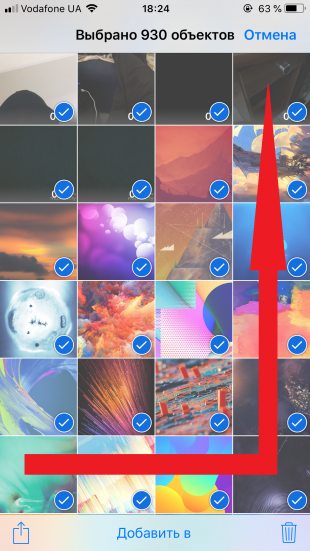

بعد ذلك ، سيتم نقل الصور إلى الألبوم “تم حذفها مؤخرًا” ، حيث سيحذف النظام في النهاية خلال 40 يومًا. يمكنك الانتقال إلى هذا الألبوم وحذف كل شيء في أي وقت يدويًا بالنقر فوق “تحديد” → “حذف الكل”. أو يمكنك استعادتها: لهذا سوف تحتاج إلى النقر فوق “تحديد” → “استعادة جميع”.
باستخدام التقاط الصور على جهاز ماكنتوش
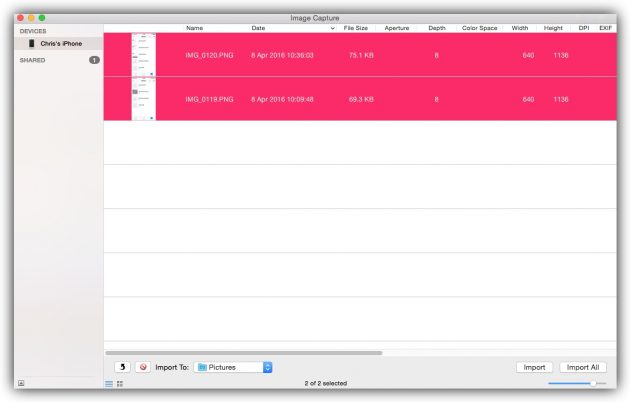
- قم بتوصيل جهاز iPhone بالكمبيوتر عبر USB وابدأ التقاط الصور. يمكن العثور على هذه الأداة بسرعة من خلال البحث في Spotlight على نظام التشغيل Mac.
- في اللوحة اليمنى من Image Capture ، انقر فوق رمز iPhone.
- انتظر حتى يتم عرض الصور الموجودة على الجانب الأيمن من النافذة ، وحددها باستخدام تركيبة Cmd + A.
- انقر على رمز الجولة الحمراء في الزاوية السفلية اليسرى وأكّد الحذف.
- عندما تختفي الصور من Image Capture ، يمكنك فصل iPhone – لن يكون هناك المزيد عليها.
باستخدام “مستكشف” على جهاز كمبيوتر ويندوز
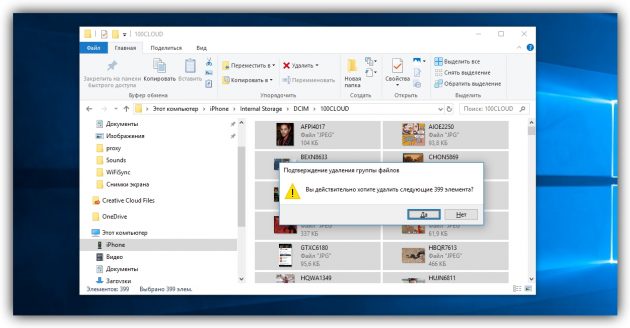
- قم بتوصيل جهاز iPhone بالكمبيوتر عبر USB وأدخل “Explorer”.
- انقر مرتين على أيقونة iPhone في “Explorer” وانتقل إلى المجلد الفرعي DCIM. إذا لم يكن رمز الهاتف الذكي موجودًا في المستكشف ، فقم بتثبيت iTunes وقم بتسجيل الدخول باستخدام Apple ID.
- افتح المجلدات الفرعية داخل DCIM ، وقم بتمييز الصور الموجودة في الداخل وحذفها.
- عند الانتهاء ، ستختفي الصور المحذوفة على جهاز الكمبيوتر من جهاز iPhone.
من خلال إعادة ضبط جهاز iPhone على إعدادات المصنع
إذا كنت تريد حذف الصور قبل بيع الجهاز ، فإن هذه الطريقة تعمل بشكل أفضل. ستؤدي إعادة تعيين الإعدادات إلى حذف جميع الصور والبيانات الشخصية الأخرى من الجهاز ، وبعد ذلك ستتمكن من نقل الجهاز بأمان إلى المالك الجديد. سوف تساعدك تعليماتنا المفصلة على إعادة ضبط جهاز iPhone في غضون بضع دقائق.
